注意:
現在、この機能は Map Viewer Classic (旧名称 Map Viewer) でのみサポートされています。 新しい Map Viewer の今後のリリースで提供される予定です。
 境界のディゾルブ ツールは、重なり合うエリアや共通の境界を共有するエリアを 1 つのエリアにマージします。
境界のディゾルブ ツールは、重なり合うエリアや共通の境界を共有するエリアを 1 つのエリアにマージします。
ワークフロー図
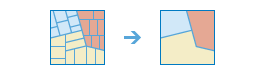
例
都市の諮問委員会は、学校、図書館、公園から 1,000 フィートの範囲内にある店舗について新規の販売許可を拒否することで酒類販売を規制したいと考えています。 学校、図書館、公園の周囲に 1,000 フィートのバッファーを作成したら、バッファー処理されたそれらのレイヤーを 1 つに結合できます。次に、境界をディゾルブすることで、規制エリアを表す単一のレイヤーを作成できます。
使用上の注意
入力は、エリア フィーチャの単一のレイヤーでなければなりません。
重複または隣接するエリアとフィールド値という境界をディゾルブするための 2 つのオプションについて、次の表で説明します。
| オプション | 説明 |
|---|---|
重なるまたは隣接するエリア | 境界が重なり合っているか、共通の境界を共有している 2 つ以上のエリアが 1 つのエリアにマージされます。 |
同じフィールド値を持つエリア | 重なり合うエリアや共通の境界を共有するエリアは、それらのエリアが同じフィールド値を持つ場合に 1 つのエリアにマージされます。 これらのエリアをマージする目的で、複数のフィールドを選択できます。 |
境界のディゾルブ ツールには、1 つにディゾルブされるエリアの数値フィールドに関して統計情報を計算できるオプションがあります。 統計情報には、合計、平均、最小、最大、標準偏差が含まれます。 [フィールド] または [統計情報] に値を入力するごとに、新しい行がこのツールのウィンドウに追加されるため、複数の統計情報を一度に計算することができます。
境界のディゾルブの結果には、ディゾルブ方法の条件を満たす入力フィーチャの数を表す Count フィールドが含まれます。
境界のディゾルブ ツールの出力には、マルチパート フィーチャとシングルパート フィーチャを含めることができます。 マルチパート フィーチャは、隣接しないパーツに分割される 1 つのフィーチャとして定義されます。 たとえば、ハワイ州はマルチパート フィーチャと見なされることがあります。これは、個々のジオメトリック パートは 1 つの州として分類されているからです。 マルチパートとシングルパートのどちらの出力を作成するかを決定するとき、次のオプションを利用できます。
| オプション | 説明 |
|---|---|
True (オン) | 該当する場合、出力はマルチパート フィーチャを作成します。 |
False (オフ) | 出力には、シングルパート フィーチャのみが作成されます。 |
注意:
入力エリア レイヤーにマルチパート ジオメトリが含まれており、[マルチパート フィーチャの作成] が false (オフ) に設定されている場合、既存のマルチパート フィーチャは、結果ではシングル パート フィーチャとして返されます。
[現在のマップ範囲を使用] がオンの場合、現在のマップ範囲に表示される入力レイヤーのフィーチャだけがディゾルブされます。オフにすると、入力レイヤーのすべてのフィーチャが、現在のマップ範囲内になくてもディゾルブされます。
制限事項
境界のディゾルブ ツールは、エリア フィーチャに対してのみ使用できます。
[同じフィールド値を持つエリア] ディゾルブ方法は、大文字と小文字を区別します。 型の異なるフィールドをディゾルブするには、新しい文字列フィールドを作成し、[フィールド演算] を使用してフィールド テキストを同じ型に変換します。
類似のツール
境界のディゾルブは、重複または隣接するエリアを 1 つのエリアに集約したい場合に使用します。 その他のツールは、類似した少し異なる問題を解決するのに効果的です。
Map Viewer Classic の解析ツール
バッファーの作成と到達圏レイヤーの作成はいずれも、境界のディゾルブ ツールを使用せずに、重なり合うエリアをディゾルブできるオプションを備えています。
ArcGIS Pro の解析ツール
境界のディゾルブが実行する機能は、ディゾルブと類似しています。